Instruções detalhadas para o uso estão no Guia do Usuário.
[. . . ] PT_PDE Printed Guide. fm Page 1 Friday, June 16, 2006 11:31 AM
1
Parabéns
ZEN Vision:MTM é o novo leitor digital da Creative. Para saber como começar a utilizar o seu novo leitor, continue a ler!
Índice
Acerca do leitor . . . . . . . . . . . . . . . . . . . . . . . . . . . . . . . . . . . . . . . . . . . . . . . . . . . . . . . . . . . . . . . . . . . . . . . . . . . . . . . . . . . . . . 2 Utilizar os comandos de navegação . . . . . . . . . . . . . . . . . . . . . . . . . . . . . . . . . . . . . . . . . . . . . . . . . . . . . . 3 Preparação . . . . . . . . . . . . . . . . . . . . . . . . . . . . . . . . . . . . . . . . . . . . . . . . . . . . . . . . . . . . . . . . . . . . . . . . . . . . . . . . . . . . . . . . . . . . . [. . . ] Experimente estas aplicações para decidir qual se adequa melhor às suas necessidades.
Creative Media Explorer
Utilize o Creative Media Explorer se:
a música digital for algo de novo para si e quiser transferir música dos seus CDs para o leitor quiser converter, sincronizar e organizar ficheiros de áudio preferir gerir o leitor num ambiente familiar do tipo "Explorador do Windows".
Para iniciar o Creative Media Explorer, clique no ícone do ZEN Vision:M Media Explorer em O meu computador ou no ambiente de trabalho. Para obter mais informações sobre a utilização do Creative Media Explorer, consulte a respectiva ajuda online.
Creative MediaSource Player/Organizer
Utilize o Creative MediaSource Player/Organizer totalmente equipado se:
necessitar de funções adicionais, tais como gravações, geração automática de listas de reprodução e conversão de formatos de áudio quiser gerir uma biblioteca de música no computador.
Para iniciar o Creative MediaSource Player/Organizer, faça duplo clique no no ambiente de trabalho. O ícone Creative MediaSource Player/Organizer Creative MediaSource Player/Organizer tem uma home page que lhe permite aceder a tarefas comuns. Para obter mais informações acerca de como utilizar o Creative MediaSource Player/Organizer, consulte a respectiva Ajuda online.
PT_PDE Printed Guide. fm Page 12 Friday, June 16, 2006 11:31 AM
12 Compreender o leitor
Compreender o leitor
Navegue nos diferentes menus para descobrir o que o leitor pode fazer!Já não é necessário ajustar o volume quando reproduzir faixas diferentes. EQ: realça a música em função do género ou estilo. Pode igualmente personalizar as suas próprias definições de EQ. Consulte "Para criar uma definição de equalizador personalizada", na página 23.
Para configurar o Rádio FM
1 No menu principal, seleccione Rádio FM. 2 Para procurar e guardar automaticamente as estações de rádio, prima o e seleccione Busca automática. botão Opções Após terminar a busca automática, o ZEN Vision:Mguarda automaticamente todas as estações como canais programados e sintoniza a primeira estação programada.
PT_PDE Printed Guide. fm Page 15 Friday, June 16, 2006 11:31 AM
Gerir o leitor 15
3 Para seleccionar uma programação diferente, toque com firmeza no painel de toque vertical para ver a lista de programações e, depois, mova o polegar para cima e para baixo no painel de toque vertical para seleccionar a programação que pretende.
Mantenha premido o botão Seguinte/Avançar ou o botão Anterior/Rebobinar
durante um segundo para procurar a próxima estação de rádio disponível.
Gerir vídeos
Para converter os seus vídeos para um formato suportado pelo leitor, execute o Creative Media Explorer e clique em Converter vídeo. Para obter informações sobre o Creative Media Explorer, consulte "Gerir música e dados", na página 11.
Para avançar ou retroceder num vídeo
1 No menu principal, seleccione Vídeos Vídeo o vídeo que pretende. 2 Prima o botão Opções e seleccione Procurar. 3 Utilize os comandos de navegação para avançar ou retroceder num vídeo.
Para eliminar um vídeo
1 No menu principal, seleccione Vídeos Vídeo e realce o vídeo que pretende. 2 Prima o botão Opções e seleccione Eliminar vídeo.
Para visualizar o último vídeo que viu
No menu principal, seleccione Vídeos Vídeos vistos recentemente.
PT_PDE Printed Guide. fm Page 16 Friday, June 16, 2006 11:31 AM
16 Gerir o leitor
Para visualizar ou ocultar pastas de vídeos
Consulte "Para visualizar ou ocultar pastas de vídeos ou imagens", na página 22.
Para definir uma palavra-passe quando estiver a visualizar ou a ocultar pastas de vídeo
Consulte "Para definir uma palavra-passe quando estiver a visualizar ou a ocultar pastas de vídeo ou imagens", na página 23.
Gerir imagens
Para visualizar as suas imagens numa apresentação de diapositivos
1 No menu principal, seleccione Fotografias Imagens. 2 Prima o botão Opções diapositivos. e seleccione Iniciar apresentação de
3 Para personalizar a sua própria apresentação de diapositivos, execute o Creative Media Explorer. 4 Para alterar a duração do intervalo na apresentação de diapositivos, seleccione Sistema Definições de foto/vídeo.
Para classificar e ver as suas imagens favoritas
1 No menu principal, seleccione Fotografias Imagens a imagem que pretende. 2 Prima o botão Opções visualização. para seleccionar as opções de classificação e
PT_PDE Printed Guide. fm Page 17 Friday, June 16, 2006 11:31 AM
Gerir o leitor 17
Para visualizar ou ocultar pastas de imagens
Consulte "Para visualizar ou ocultar pastas de vídeos ou imagens", na página 22.
Para definir uma palavra-passe quando estiver a visualizar ou a ocultar pastas de imagens
Consulte "Para definir uma palavra-passe quando estiver a visualizar ou a ocultar pastas de vídeo ou imagens", na página 23.
Gerir gravações
Para gravar áudio
1 No menu principal, seleccione Microfone. 2 Prima o botão Opções e seleccione Iniciar gravação. para realizar uma das 3 Durante a gravação, pode premir o botão Opções seguintes acções:
Pausa: coloca a gravação em pausa Continuar: retoma a gravação em pausa Parar: pára e guarda a gravação Dividir: inicia uma nova gravação.
Para ouvir áudio gravado
No menu principal, seleccione Biblioteca de música Gravações a gravação que pretende.
PT_PDE Printed Guide. fm Page 18 Friday, June 16, 2006 11:31 AM
18 Gerir o leitor
Gerir dados
Pode utilizar o ZEN Vision:M para guardar cópias de segurança dos ficheiros de dados do seu computador ou utilizá-lo para transferir ficheiros de um computador para outro.
Para utilizar o ZEN Vision:M como unidade de disco amovível
1 No menu principal, seleccione Extras Unidade de disco amovível. 2 Prima o botão Opções Em alternativa, ligue o ZEN Vision:M ao computador e utilize o Gestor de disco amovível da Creative para aumentar ou diminuir a quantidade de espaço de disco rígido em modo Unidade de disco amovível.
Para iniciar o Gestor de disco amovível da Creative, clique em Iniciar Programas ou Todos os programas Creative Gestor de disco amovível da Creative Gestor de disco amovível da Creative.
3 Quando aparecer Unidade de Disco amovível no LCD do ZEN Vision:M, pode transferir ficheiros de dados de e para qualquer computador. [. . . ] Isto não deve provocar qualquer perda de dados ou de faixas de áudio, a não ser que esteja a meio de uma transferência de faixas de áudio. Insira um objecto pontiagudo (por exemplo, um clipe endireitado) no orifício de reiniciação e retire.
PT_PDE Printed Guide. fm Page 28 Friday, June 16, 2006 11:31 AM
28 Diagramas de informações
Diagramas de informações
Utilize o leitor apenas depois de concluída a reconstituição desta biblioteca.
Re-building Library
Consulte "Passo 1: Limpar o firmware do leitor", na página 29.
Hardware Problem
Consulte "Passo 1: Limpar o firmware do leitor", na página 29.
Harddisk Problem
O leitor é automaticamente reiniciado para que o firmware actue. Se, excepcionalmente, o leitor não reiniciar sozinho, consulte "Como posso reiniciar o ZEN Vision:M?", na página 27.
Please reset player
PT_PDE Printed Guide. fm Page 29 Friday, June 16, 2006 11:31 AM
Diagramas de informações 29
Consulte as seguintes informações antes de contactar o Serviço de Assistência ao Cliente. Para obter mais informações sobre o Serviço de Assistência ao Cliente, consulte o Manual de informações do produto.
Firmware Problem
Passo 1: Limpar o firmware do leitor
1. [. . . ]

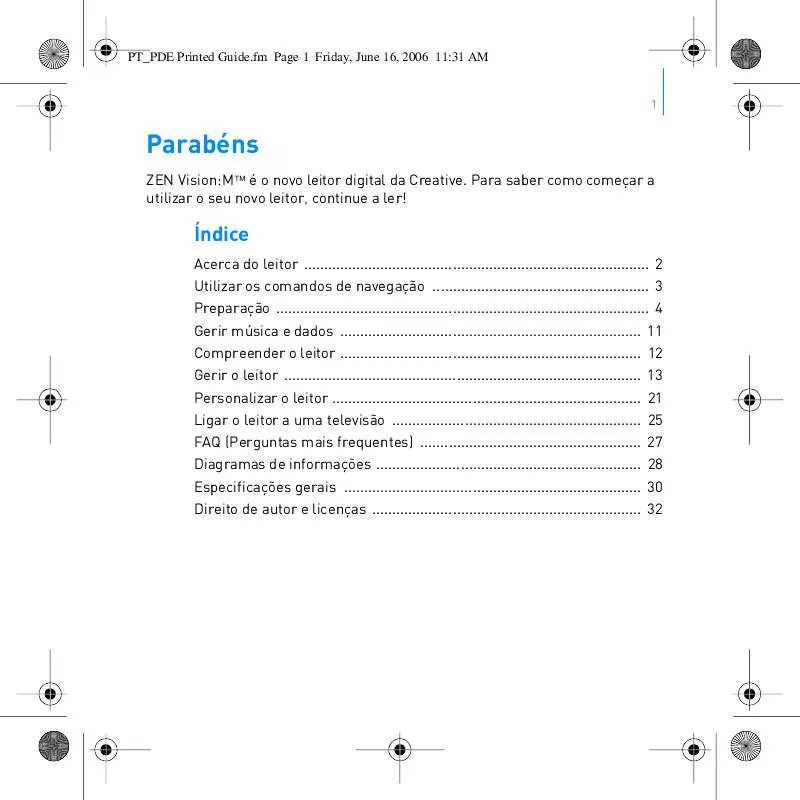
 CREATIVE ZEN VISION M (8916 ko)
CREATIVE ZEN VISION M (8916 ko)
 CREATIVE ZEN VISION M (8916 ko)
CREATIVE ZEN VISION M (8916 ko)
 CREATIVE ZEN VISION M (14199 ko)
CREATIVE ZEN VISION M (14199 ko)
